1. Cara Menginstall Linux Debian 6 Text (Squeeze)
1. Booting dari CD atau DVD2. Pilih Install
3. Tekan enter
4. Pilih bahasa yang ingin agan pilih
5. Tekan enter
6. Pilih dimana agan sekarang tinggal
7. Tekan enter
8. Pilih American English
9. Tekan enter
10. Karena konfigurasi jaringan secara otomatis gagal maka saya menggunakan dengan cara manual
11. Pilih Continue
12. Pilih Configure network manually
13. Tekan enter, supaya pada waktu mengecek konfigurasi ip address tidak kosong
14. Isikan IP Address sesuai dengan yang agan inginkan, bisa kelas a, kelas b, kelas c. Saya memakai kelas c, misal: 192.168.4.1
15. Isi Subnetmask dengan mengetikkan 255.255.255.0
16. Isi Gateway dengan mengetikkan 192.168.4.1
17. Name server address sama dengan Gateway jadi agan ketikkan 192.168.4.1
18. Hostname bisa agan isi dengan keinginan agan sendiri, bisa nama agan atau yang lain. Saya memakai Hostname BKJ
19. Domain Name bisa agan isi dengan domain yang agan miliki, saya memakai Domain Name bkj-tutorial.blogspot.com
20. Isi Root Password sesuai keinginan agan
21. Isi Re-enter password to verify dengan password yang sudah agan isi sebelumnya
22. Isi Full name for the new user dengan yang agan inginkan, sama dengan Hostname juga tidak apa-apa. Saya memakai nama Belajar Komputer dan Jaringan
23. Isi Username for your account dengan yang agan inginkan asalkan jangan sama dengan Full name for the new user karena akan terjadi error
24. Isi Choose a password for the new user dengan yang agan inginkan, boleh sama boleh tidak dengan password yang sudah agan isi waktu mengisi password user yang sebelumnya
25. Isi Re-enter password to verify dengan password yang sudah agan isi sebelumnya
26. Pilih Eastern
27. Tekan enter
28. Agar cepat dalam menginstall debian 6 text sebaiknya agan memilih yang paling atas yaitu Guide use entire disk
29. Tekan enter
30. Jika dalam komputer agan ada 2 buah harddisk agan bisa memilih yang atas maupun yang bawah karena komputer saya cuma memiliki 1 harddisk jadi tidak ada pilihan
31. Tekan enter
32. Pilih All files in one partition (recomended for new user)
33. Tekan enter
34. Pilih Finish partitioning and write changes to disk
35. Tekan enter
36. Pilih Yes
37. Tekan enter
38. Tunggu proses kira-kira kurang lebih 5 menit
39. Pilih No
40. Tekan enter
41. Pilih No
42. Tekan enter
43. Pilih No
44. Tekan enter
45. Centang semua kecuali yang paling atas
46. Tekan enter
47. Tunggu proses kira-kira kurang lebih 10 menit
48. Pilih Yes
49. Tekan enter
50. Tekan enter
51. Pilih yang atas atau biarkan saja dalam waktu 5 detik agan akan langsung masuk
52. Tekan enter
53. Isikan Login dengan user yang sudah agan isikan waktu menginstall debian 6 text
54. Isikan Password user dengan password yang sudah agan isikan waktu menginstall debian 6 text
55. Jika berhasil masuk maka muncul tulisan Last login: Wed Apr 4 17:55:08 EDT 2012 i686, dst.
2. Instalasi dan Konfigurasi Web Server Pada Debian 6
Langkah-langkahnya sebagai berikut:
1. Masuk ke system operasi Linux Debian 6
2. Kemudian masukkan DVD Debian , karena semua paket software debian
terdapat pada DVD atau agan dapat mendownload softwarenya melalui
website debian, klik disini3. Pilih Application -> Accessories -> Root Terminal
4. Masukkan Root Password
5. Tekan enter
6. Muncul tampilan terminal
7. Langsung agan ketikkan apt-cdrom add
8. Setelah berhasil membaca dvd debian 6
9. Agan ketikkan apt-get install apache2
10. Ketik y
11. Selesai menginstall paket software, ketikkan lagi nano /var/www/index.html
12. Edit atau tambahkan script html lainnya ingin agan tambahkan di dalam file index.html
13. Untuk menyimpan konfigurasi agan ketik ctrl+x secara bersamaan
14. Ketik y
15. Tekan enter
16. Lalu restart paket software apache2 dengan mengetikkan /etc/init.d/apache2 restart
17. Restart yang berhasil akan muncul tulisan Restarting web server: apache2 ... waiting
18. Kemudian cek dahulu web server dengan aplikasi web browser yang ada di linux, saya menggunakan aplikasi Iceweasel Web Browser
19. Pada kolom URL ketikkan domain yang agan miliki dan lihat hasilnya.
KONFIGURASI
- Instalasi dan Konfigurasi DNS Pada Debian 6
- Konfigurasi IP Address (Statis) Pada Debian 6
- Instalasi dan Konfigurasi DHCP Pada Debian 6
- Cara Menginstall Linux Redhat 9
- Cara Menginstall Linux Debian 6 GUI (Squeeze)
II. Perintah Dasar
Perintah dasar yang
sering digunakan dalam linux adalah sebagai berikut :
1. ls : melihat isi direktori
yang aktif
Contoh : debian:/# cd /root
debian :/root# ls --à menampilkan
isi direktori root
2. cat
: melihat isi file secara
keseluruhan
Contoh : debian:/# cat [nama_file]
3. more
: menampilkan isi file per
layer
Contoh : debian:/#more [nama_file]
4. tail
: menampilkan sepuluh baris
terakhir
Contoh : debian:/#tail [nama_file]
5.less
: melihat isi file tetapi yang
bisa discroll
Contoh : debian:/#less [nama_file]
6. cp
: mengkopi file
Contoh : debian:/#cp file1
/home ----à mengkopi file1 dari root ke direktori home
7. mv
: memindahkan file
Contoh : debian:/#mv file1 /home
8. rm
: menghapus file
Contoh : debian:/#rm [nama_file]
9. mkdir
: membuat direktori
contoh: debian:/#mkdir [nama_direktori]
10. rmdir
: menghapus direktori
contoh: debian:/#rmdir [nama_direktori]
11. cd
: pindah direktori
contoh: debian:/#cd root ---à pindah ke
direktori root
III. Filesystem Hierarchy
Standard
Filesystem Hierarchy Standard (FHS) adalah
standar yang digunakan oleh perangkat lunak dan pengguna untuk mengetahui
lokasi dari file atau direktori yang berada pada komputer. Hal ini dilakukan
dengan cara menetapkan prinsip-prinsip dasar pada setiap daerah pada sistem
file, menetapkan file dan direktori minimum yang dibutuhkan, mengatur banyaknya
pengecualian dan mengatur kasus yang sebelumnya pernah mengalami konflik secara
spesifik.
Dokumen FHS ini digunakan oleh pembuat
perangkat lunak untuk menciptakan suatu aplikasi yang compliant dengan FHS.
Selain itu, dokumen ini juga digunakan oleh para pembuat sistem operasi untuk
menyediakan sistem yang compliant dengan FHS.
Direktori
|
Deskripsi
|
/etc
|
Berisi file administrative (konfigurasi dll)
dan file executable atau script yang berguna untuk administrasi system.
|
/dev
|
Berisi file khusus yang merepresentasikan
peralatan hardware seperti memori, disk, printer, tape, floppy, jaringan dll.
|
/bin
|
Berisi program standar Linux (binary).
|
/sbin
|
Berisi perintah-perintah yang berhubungan
dengan dengan system (hanya super user).
|
/lib
|
Berisi program library yang diperlukan untuk
kompilasi program (misalnya C). Berisi instruksi (command) misalnya
untuk Print Spooler (lpadmin) dll.
|
/tmp
|
Berisi file sementara, yang pada saat
Bootstrap akan dihapus
|
/boot
|
Berisi file yang sangat penting untuk proses
bootstrap. Kernel vmlinuz disimpan di direktori ini.
|
/proc
|
Berisi informasi tentang kernel Linux,
proses dan virtual system file.
|
/var
|
Direktori variable, artinya tempan penyimpanan
LOG (catatan hasil output program), file ini dapat membengkak dan perlu
dimonitor perkembangannya.
|
/home
|
Berisi direktori untuk pemakai Linux (pada
SCO diletakkan pada /usr)
|
/mnt
|
Direktori untuk mounting system file
|
/root
|
Home direktori untuk superuser (root)
|
/usr/bin/X11
|
Symbolic link ke /usr/X11R6/bin, program
untuk X-Window
|
/usr/src
|
Source code untuk Linux
|
/opt
|
Option, direktori ini biasanya berisi
aplikasi tambahan (“add-on”) seperti Netscape Navigator, kde, gnome, applix
dll.
|
/usr
|
Berisi subdirectory yang bisa di execute
oleh semua user
|
/sys
|
Berisi system, driver-driver yang aktif dan
lebih tertata
|
lost+found
|
Berisi informasi jika kita melakukan command
fsck
|
Direktori /dev
Konsep Unix dan Linux adalah memperlakukan
peralatan hardware sama seperti penanganan file. Setiap alat mempunyai
nama file yang disimpan pada direktori /dev.
Peralatan
|
Direktori
|
Floppy
|
/dev/fd0
|
Harddisk
|
IDE : /dev/had, /dev/hdb, /dev/hdc,
/dev/hdd
SCSI : /dev/sda, /dev/sdb, /dev/sdc
|
CDROM
|
SCSI : /dev/scd0, /dev/scd1
IDE : /dev/cdrom
Universal : /dev/cdrom (link dari
actual cdrom ide atau scsi)
|
Mouse
|
PS2 : /dev/psaux
Universal : /dev/mouse
|
Parallel Port
|
LPT1 : /dev/lp0
LPT2 : /dev/lp1
|
Serial Port
|
COM1 : /dev/ttyS0
COM2 : /dev/ttyS1
Universal : /dev/modem (link dari S0
atau S1)
|
Direktori /proc
Direktori /proc adalah direktori yang dibuat
diatas RAM (Random Access Memory) dengan system file yang diatur oleh
kernel. /proc berisi nomor proses dari system dan nama driver yang aktif
di system. Semua direktori berukuran 0 (kosong) kecuali file kcore dan
self. Setiap nomor yang ada pada direktori tsb merepresentasikan PID
(Process ID).
III.
Editor vi
vim adalah perintah terbaru dari vi. Editor
ini dapat digunakan untuk mengedit seluruh plain text seperti vi. Sangat bagus
bagi pengedit program karena memberikan kemudahan secara cepat dalam hal
pengeditan.
Bentuk umum:
vim [nama file]
vim terdiri dari 2 (dua) mode :
1. Mode Command
Pada mode ini hanya dapat melakukan
pembacaan, dilakukan dengan menekan Esc.
2. Mode Insert
Pada mode ini kita dapat melakukan penulisan,
dapat dilakukan dengan menekan Insert (i).
Tabel perintah-perintah vim editor pada mode
command
Kunci
|
Keterangan
|
|
:wq
|
Write dan quite, simpan file dan keluar
|
|
:q!
|
Keluar vi tanpa menyimpan
|
|
:se all
|
Menampilkan semua pilihan set status
|
|
:se nu
|
Menampilkan nomor baris pada kiri layar
|
|
:!
|
Keluar untuk sementara dari editor vi dan
menjalankan perintah yang lain
|
|
:w
|
Untuk menyimpan file.
|
|
:? <kata>
|
Untuk mencari sebuah kata.
|
|
:<awal>,<akhir>s/<yang
diganti>/<yang mengganti>
|
Mencari dan merubah kata atau karakter
|
|
/<karakter>
|
Untuk mencari karakter.
|
|
/string
|
Mencari string ke arah depan
|
|
?string
|
Mencari string ke arah belakang
|
|
K
|
Pindah kursor ke atas
|
|
L
|
Pindah kursor ke bawah
|
|
O
|
Menyisipkan teks (satu baris setelah posisi
kursor)
|
Untuk keluar dari 5 model kunci insert
di samping ini dan mengaktifkan kunci-kunci lain, maka kita harus menekan
tombol Esc terlebih dahulu.
|
I
|
Menyisipkan teks (di sebelah kiri posisi
kursor)
|
|
A
|
Menyisipkan teks (di sebelah kanan posisi
kursor)
|
|
I
(shift i)
|
Menyisipkan teks (di posisi awal baris)
|
|
A
(shift a)
|
Menyisipkan teks (di posisi akhir baris)
|
|
H
|
Pindah kursor ke kiri satu karakter
|
|
X
|
Menghapus 1 huruf (di sebelah kanan posisi
kursor)
|
|
P
|
(Paste) Menampilkan baris kalimat yang sudah
dikopi dengan kunci yy
|
|
B
|
Menggerakkan kursor ke kiri satu kata
|
|
N
|
Meneruskan pencarian untuk arah yang sama
|
|
N
|
Meneruskan pencarian untuk arah yang berbeda
|
|
W
|
Manggerakkan kursor ke kanan satu kata
|
|
U
|
Membatalkan perintah yang terakhir kali
|
|
U
|
Membatalkan seluruh perubahan teks pada
baris tempat kursor berada
|
|
J
|
Pindah kursor ke kanan satu karakter
|
|
Dd
|
Menghapus 1 baris (di sebelah kanan posisi
kursor)
|
|
Dw
|
Manghapus 1 kata (di sebelah kanan posisi
kursor)
|
|
Yy
|
Mengkopi 1 baris
|
|
2yy
|
Mengkopi 2 baris
|
|
Cw
|
Mengganti 1 kata yang telah ditulis di
sebelah kanan posisi kursor dengan kata lain
|
|
Cc
|
Mengganti 1 baris kalimat yang telah ditulis
di sebelah kanan posisi kursor dengan kalimat lain
|
|
^
|
Pergi ke awal baris
|
|
$
|
Pergi ke akhir baris
|
|
ctrl-b
|
Mundur satu layar
|
|
ctrl-f
|
Maju satu layar
|
|
ctrl-d
|
Maju setengah layar
|
|
Ctrl+v
|
Blocking (Visual block)
|
|
Shift+v
|
||
IV.
Keyboard Short Cut
Ctrl+P ------> untuk logout
Ctrl+l -------> untuk membersihkan
layar
Ctrl+u-------> untuk menghapus
command
Tab ------->untuk
melengkapi
V.
Debian Command
apt-cache search [packet]
Digunakan untuk mencari paket-paket yang
dibutuhkan.
apt-get install [packet]
Digunakan untuk menginstall paket-paket yang
diperlukan.
apt-get remove [packet]
Digunakan untuk uninstall paket.
dpkg
Digunakan untuk menginstall paket-paket dari
dalam.
dselect
Digunakan untuk add/remove
program/paket-paket.
OK Thanks Sudah Mengunjungi Laman ini : www.yasacreative.blogspot.com



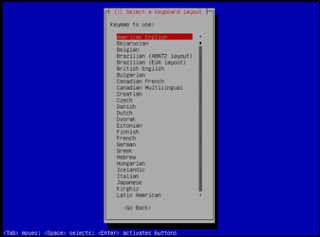











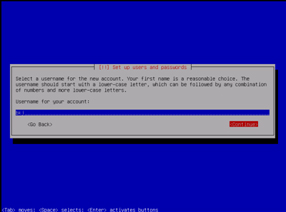





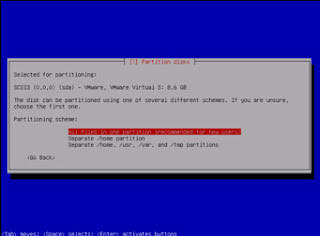
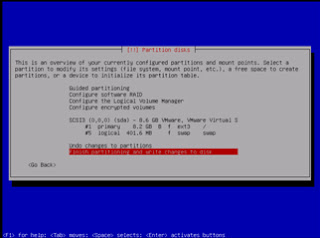
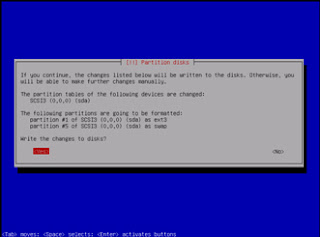




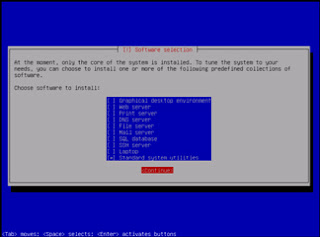




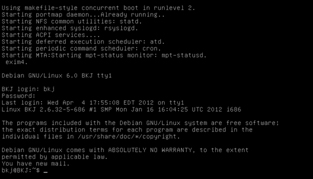
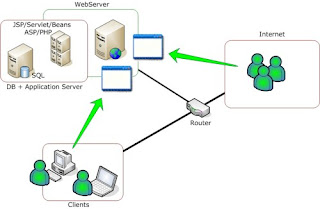















ConversionConversion EmoticonEmoticon